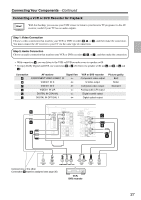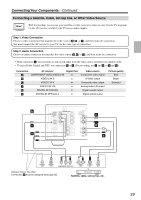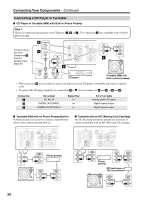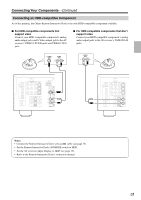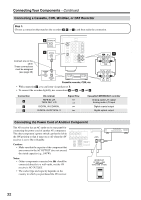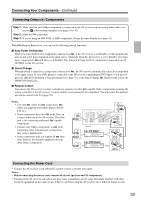Onkyo HT-R540 Owner Manual - Page 28
Connecting a VCR or DVD Recorder for Recording, Connecting a Camcorder, Games Console, or Other Device - speaker setup
 |
View all Onkyo HT-R540 manuals
Add to My Manuals
Save this manual to your list of manuals |
Page 28 highlights
Connecting Your Components-Continued Connecting a VCR or DVD Recorder for Recording Step 1: Choose a video connection that matches your VCR or DVD recorder ( A or B ), and then make the connection. The video source to be recorded must be connected to the AV receiver via the same type of connection. Step 2: Make the audio connection a . XM DIGITAL IN COA XIAL OPTICAL 1 COMPONENT VIDEO VIDEO 2 IN VIDEO 1 IN DVD IN OUT Y PB ANTENNA AM FM 75 SURROUND BACK SPEAKERS L VIDEO 2 V VIDEO 1 B DVD MONITOR OUT R SURROUND SPEAKERS FRONT SPEAKERS A S L R a 2 3 REMOTE CONTROL PR IN OUT IN L L R CD R TAPE S IN IN OUT OUT IN IN IN FRONT ASURROUND CENTER SURR BACK L R VIDEO 2 VIDEO 1 SUB WOOFER DVD PRE OUT SUB WOOFER FRONT SPEAKERS B L R Connection A B a L R AUDIO IN VCR, DVD recorder S VIDEO IN VIDEO IN AV receiver VIDEO 1 OUT S VIDEO 1 OUT V VIDEO 1 OUT L/R Signal flow ⇒ ⇒ ⇒ VCR or DVD recorder S-Video input Composite video input Analog audio L/R input Picture quality Better Standard - Connecting a Camcorder, Games Console, or Other Device Step 1: Make the video connection A . Step 2: Make the audio connection a . TUNING PRESET MASTER VOLUME TUNER C D ENTER RETURN SETUP DIGITAL INPUT TUNING DIMMER MEMORY MODE CLEAR VIDEO 3 INPUT VIDEO L AUDIO R VIDEO 3 INPUT A VIDEO a VIDEO 3 INPUT L AUDIO R L AUDIO R OUT VIDEO OUT Camcorder, games console, etc. Connection A a AV receiver VIDEO 3 INPUT VIDEO 3 INPUT L/R Signal flow ⇐ ⇐ Camcorder or console Composite video output Analog audio L/R output 28